在快捷启动栏中添加程序的方法 如何在快捷启动栏里面来添加程序
时间:2017-07-04 来源:互联网 浏览量:1002
今天给大家带来在快捷启动栏中添加程序的方法,如何在快捷启动栏里面来添加程序,让您轻松解决问题。
若不想点击桌面上的程序图标情况下,快速启动栏里的程序在非常方便能打开,尤其当打开的任务比较多,不好全部关闭或最小化时,经常要用到快速启动栏。而快速启动栏里的程序,大多都是安装程序时选择了“添加到快速启动栏”这个选项才有。如果没有选择或者默认没有的程序,怎么添加到快速启动栏呢?下面来看看快速启动栏怎么添加程序。具体方法如下:
1鼠标左击选择桌面上你想要添加到情快速启动栏里的图标:
 2
2按住鼠标左键移动图标到快速启动栏位置上:
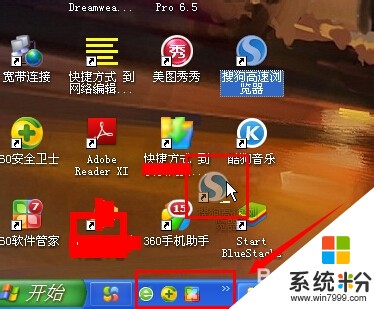 3
3切入成功的话可以看到图标覆盖在快速启动栏里:
 4
4然后移开鼠标左键,可以看到这个图标就在快速启动栏里了:
 5
5快速启动栏里的程序,可以鼠标左键选中然后自由移动位置:
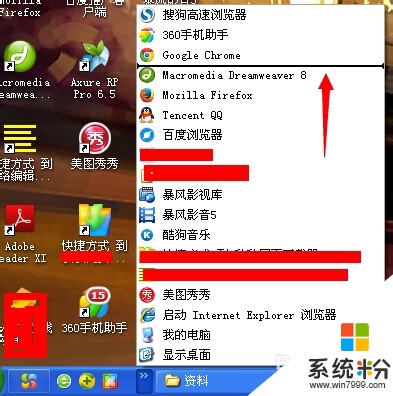 6
6这样就很方便快速启动自己需要的程序了。
7如果快速启动栏不见了,可以参考我这篇经验:快速启动栏不见了如何恢复http://jingyan.baidu.com/article/d169e186a99729436611d8e3.html
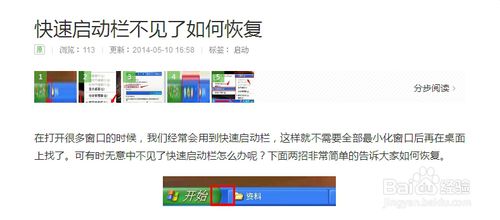
以上就是在快捷启动栏中添加程序的方法,如何在快捷启动栏里面来添加程序教程,希望本文中能帮您解决问题。
我要分享:
相关教程
- ·如何添加快速启动栏 程序图标添加快捷启动栏的方法
- ·如何利用win+数字键启动快速启动栏里面的程序 利用win+数字键启动快速启动栏里面的程序的方法
- ·添加、禁止启动程序的方法 如何添加、禁止启动程序
- ·怎样快捷的在桌面上添加文字提示 快捷的在桌面上添加文字提示的方法
- ·如何向U盘启动盘中添加主板最新驱动程序? 向U盘启动盘中添加主板最新驱动程序的方法
- ·如何在任务栏里加上“显示桌面”快捷键 在任务栏里加上“显示桌面”快捷键的方法有哪些
- ·戴尔笔记本怎么设置启动项 Dell电脑如何在Bios中设置启动项
- ·xls日期格式修改 Excel表格中日期格式修改教程
- ·苹果13电源键怎么设置关机 苹果13电源键关机步骤
- ·word表格内自动换行 Word文档表格单元格自动换行设置方法
电脑软件热门教程
- 1 QQ浏览器如何开启无痕浏览 QQ浏览器开启无痕浏览的方法
- 2 电脑进入了安全模式怎么退出来 电脑进入安全模式后如何退出
- 3 mac双系统删除windows的方法 用什么方法可以让mac双系统删除windows
- 4华硕X450C笔记本电脑wifi关闭怎么打开 华硕X450C笔记本电脑wifi关闭打开的方法有哪些
- 5excel如何给出库表确定实际出库数以及箱数? 怎么用excel给出库表确定实际出库数以及箱数的方法
- 6Foxmail添加邮箱帐号
- 7台式电脑通电不开机黑屏显示无信号自主解决方案有哪些 台式电脑通电不开机黑屏显示无信号自主如何解决
- 8小米手机开机动画修改替换 小米手机制作开机动画教程
- 9惠普电脑如何投屏到投影仪 如何将笔记本电脑无线投屏到投影仪
- 10怎样解决联想Z400屏幕亮度快捷键无法使用,亮度不能调节的问题,联想Z400屏幕亮度快捷键无法使用,亮度不能调节的解决方法
